在Windows 7操作系统的使用中,有时会出现桌面的快捷方式图标都变成白色, 这是因为更改分辨率或者误操作造成的,出现这种情况可以采用还原默认的方法来解决。
Windows 7桌面图标变成白色的解决办法:
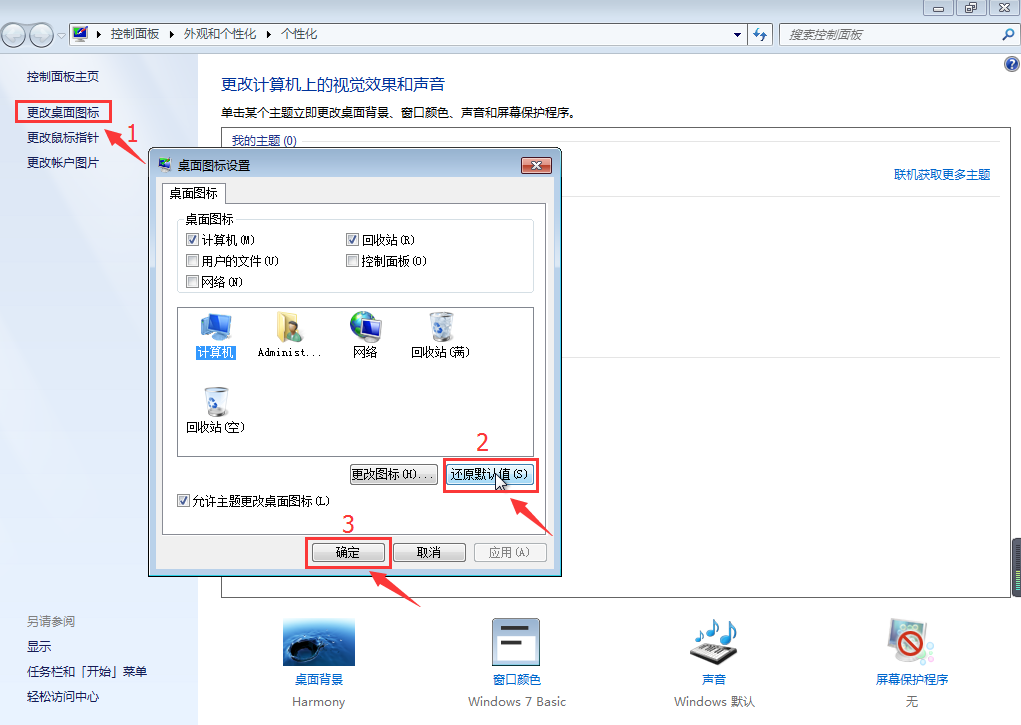
在Windows 7操作系统桌面空白处右击,在弹出的快捷菜单中选择【个性化】菜单项。
弹出【个性化】对话框,单击【更改桌面图标】链接项。
在弹出的【桌面图标设置】对话框中,单击【还原默认值】按钮,单击【确定】按钮,即可完成桌面图标还原,解决桌面图标变成白色的问题。
系统提升:
在【桌面图标设置】对话框中单击【更改图标】按鈕,在弹出的【更改图标】对话框中,用户可以进行设里图标的样式。
下一篇::IE浏览器提示“发生内部错误……”的解决办法
(作者:佚名 编辑:admin)
相关新闻
- 三种方法解决如何在Windows10中启用或禁用麦克风
- 如何停止Windows10强制更新
- 超酷!使用系统隐藏的国际壁纸和主题
- 如何检查Windows10许可证类型?是零售、OEM还是批量
- Windows10许可证:零售、OEM和批量不同类型详解
- 在Windows10中从Windows\Installer文件夹删除文件是否安全?
Loading......
我有话说
Loading......
Loading......
最新文章
- 1三种方法解决如何在Windows1

您要在Windows10上启用或禁用麦克风吗?许多......
- 2如何停止Windows10强制更新

正在使用Windows10,每次下班关机时提示更新......
- 3超酷!使用系统隐藏的国际壁纸

超酷!使用隐藏的国际壁纸和主题首次安装Win......
- 4如何检查Windows10许可证类型

是否要检查您的Windows10许可证是零售,OEM还......
- 5Windows10许可证:零售、OEM和

想知道零售,OEM和批量许可之间的区别吗?Win......
推荐文章
热门文章
- 1GHOST官方回复:解决ghost备份过程

在GHOST备份Windows10/8过程中出现:“Encou...
- 2如何修复BOOTMGR丢失错误

Windows系统中BOOTMGR错误的故障排除指南:B...
- 3gho文件大?大于4G!快来给你的系统

关于gho映像文件分卷gho文件大?大于4G!不好...
- 4系统瘦身:如何移动Windows10休眠

在Windows10中默认打开休眠功能。打开休眠功...
- 5联盟软件包导入技术员联盟版GHO系

本站技术员联盟版系统已全面支持2345、蓝光...
